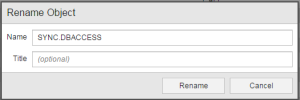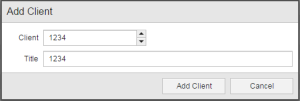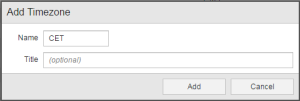Für einige Objekttypen sind Unterkategorien verfügbar. Klicken Sie auf das Pfeilsymbol auf der linken Seite des Elements, um die verfügbaren Unterkategorien aufzuklappen und eine davon auszuwählen.
Bei den meisten Objekten wird der Dialog Objekt umbenennen angezeigt. Dort können Sie den Objektnamen ändern:
Beim Erstellen von Mandantenobjekten (CLNT) ist der Dialog leicht abweichend gestaltet. Anstelle eines Objektnamens geben Sie die Mandantennummer ein, die zwischen 1 und 9999 liegen kann. MandantAbgeschlossene Umgebung für die Erstellung und Durchführung von Objekten innerhalb eines Automation Engine-Systems. Der Name von Mandanten besteht aus einer vierstelligen Zahl, die bei der Anmeldung von Benutzern an das Automation Engine-System anzugeben ist. Benutzer und deren Berechtigungen werden ebenfalls in einem Mandant definiert.Auch ein eigener Objekttyp in der Automation Engine. 0 ist für den Systemmandanten reserviert. Nur ein Administrator für den System-Mandanten (Mandant 0) kann Mandantenobjekte hinzufügen oder bearbeiten.
Zeitzonenobjekte (TZ) bilden ebenfalls eine Ausnahme. Sie werden nicht unmittelbar nach Anklicken von Hinzufügen im Dialog ZeitzoneDefiniert eine lokale Zeit. Auch ein eigener Objekttyp in der Automation Engine. hinzufügen erstellt.
Es öffnet sich eine neue Seite, in der die Objektdefinitionen erstellt werden können.